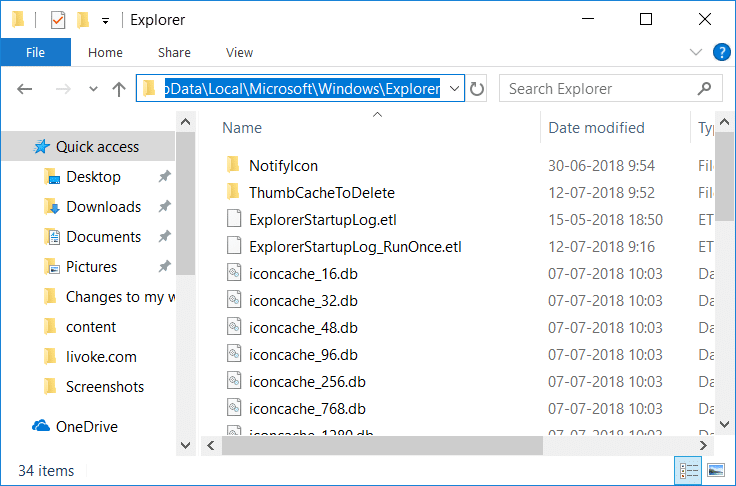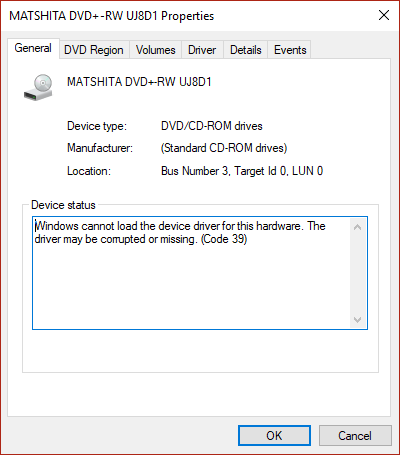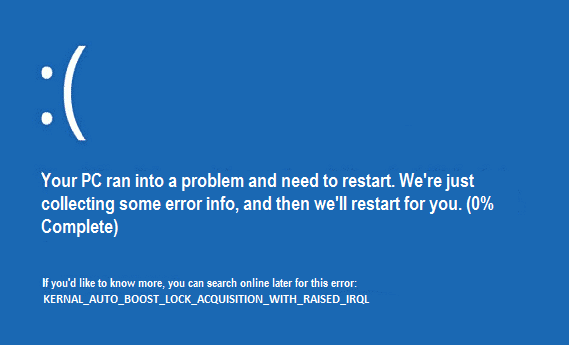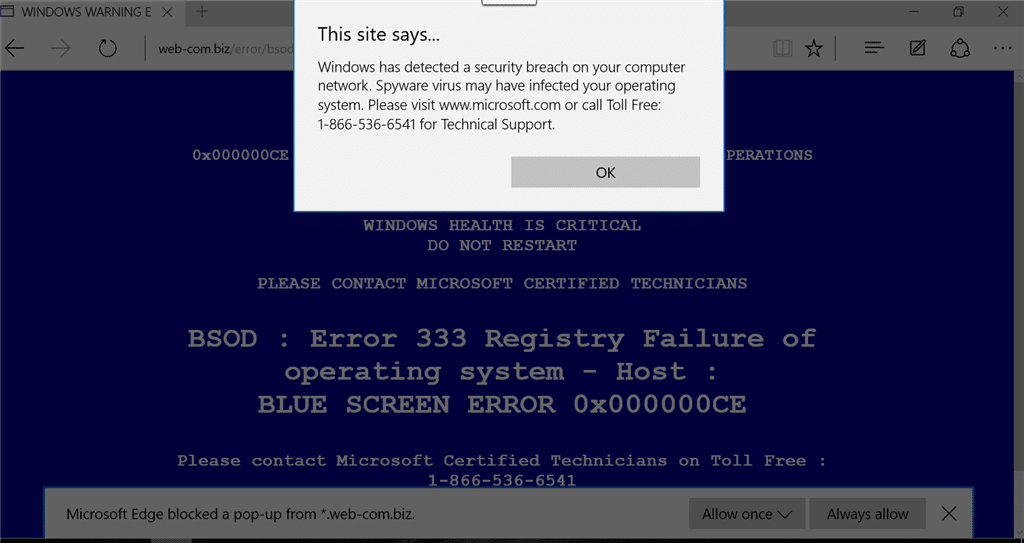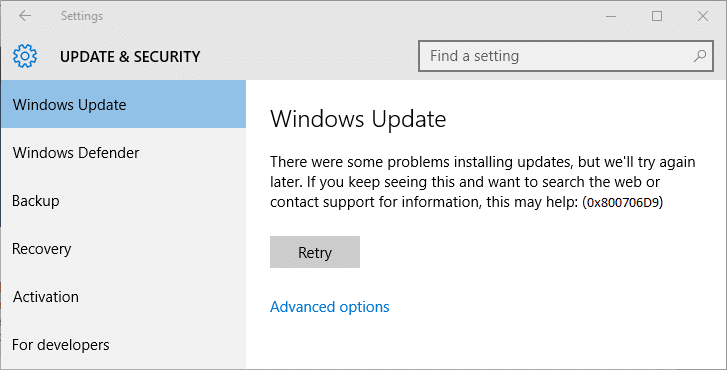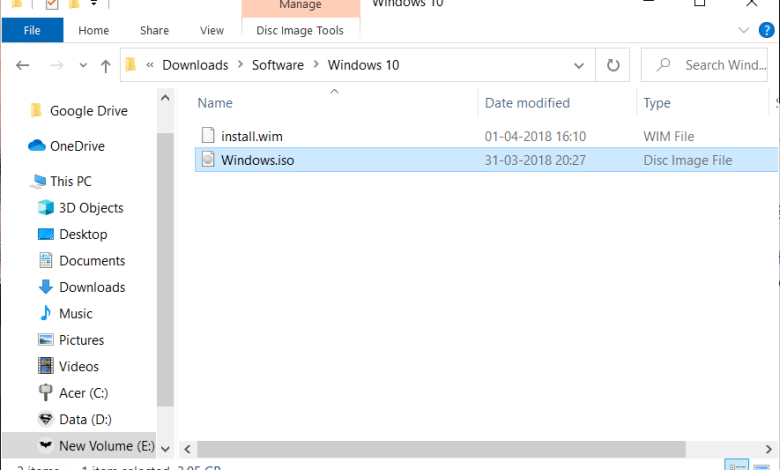
您可能遇到了术语ISO文件或ISO映像。您是否想过这意味着什么?表示任何光盘(CD,DVD等)内容的文件称为ISO文件。它作为ISO图像更受欢迎。它是光盘含量的重复。
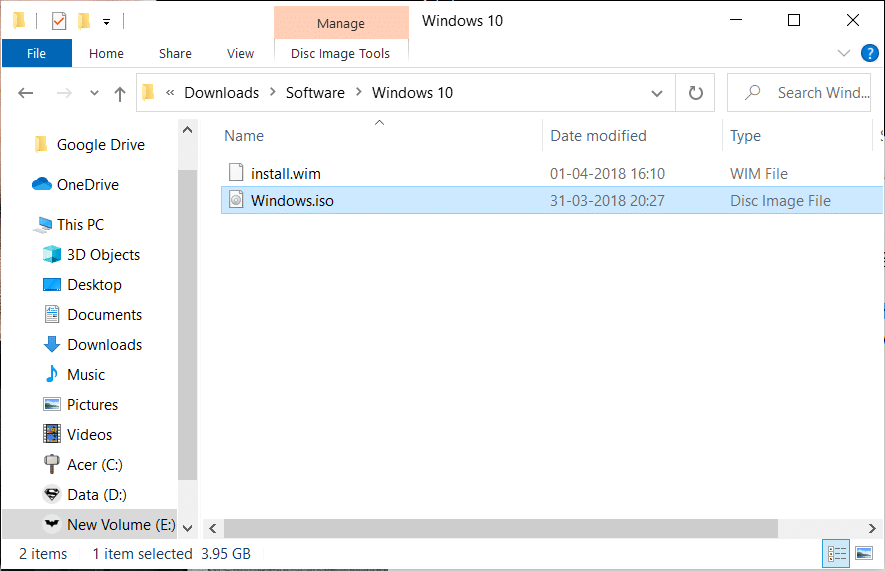
但是,该文件尚未准备好使用。一个适当的类比是一个平坦的包装家具盒。盒子包含所有碎片。您只需要在开始使用家具之前就安装碎片。直到将碎片安装到碎片之前,盒子就毫无用处。同样,必须在能够使用它们之前打开和组装ISO映像。
ISO文件是一个存储文件,其中包含光盘的所有数据,例如CD或DVD。它具有光学介质中最常见的文件系统(ISO 9660)。您如何存储ISO文件的所有光盘的所有内容?数据由扇区存储而不被压缩。 ISO映像允许您维护光盘文件并保留以供以后使用。您可以在新的光盘上记录ISO映像,以制作上一张的精确副本。在几个现代操作系统中,您还可以将ISO映像作为虚拟光盘挂载。但是,如果有一张真正的专辑,所有应用程序的表现都将与他们相同。
ISO文件在哪里使用?
ISO文件的最常见用途是,当您拥有一个要通过Internet分发的几个文件的程序时。希望下载该程序的人可以轻松下载一个包含用户需要的内容的单个ISO文件。 ISO文件的另一个突出用途是维护光盘的备份副本。一些使用ISO映像的示例:
- OphCrack是一个密码恢复工具。它涵盖了许多软件部件和完整的操作系统。您需要的一切都在一个ISO文件中。
- 许多程序启动防病毒软件它通常还使用ISO文件。
- Windows操作系统的某些版本(Windows 10,Windows 8,Windows 7)也可以以ISO格式购买。这样,它们可以在设备上卸下或安装在虚拟设备上。
ISO格式有助于文件下载。可以在专辑或任何其他设备上录制。
在以下各节中,我们将讨论有关ISO文件的多个操作:如何登录它,如何在专辑中录制它,如何提取它,最后,如何从专辑中创建其ISO映像。
1。安装ISO图像
ISO映像的组装是ISO映像作为虚拟光盘的过程。如上所述,应用程序的行为不会发生变化。他们将将图像视为真实的物理磁盘。好像他欺骗了系统,使他相信只使用一张ISO映像时就有一张真正的专辑。这有用?考虑一下您想玩需要插入物理磁盘的视频游戏。如果您以前创建了专辑的ISO映像,则无需插入真实的专辑。
要打开文件,您必须使用磁盘模拟器。然后选择一个单位字母来表示ISO映像。 Windows将其视为代表真实专辑的字母。您可以免费使用可免费设置ISO映像的许多第三方应用程序之一。但是,这仅适用于Windows 7用户。一些流行的免费计划是Wincdemu和Pisma安装审计包。 Windows 8和Windows 10用户更容易。组装软件已集成到操作系统中。您可以右键单击ISO文件,然后单击“组装”选项。如果不使用第三方软件,系统将自动创建一个虚拟单元。

使用:请记住,只有在操作系统运行时才能使用ISO映像。用于操作系统之外的ISO文件下载将不起作用(例如某些硬盘诊断工具,内存测试程序等的文件等)
另请阅读:在Windows 10上安装或拆卸ISO文件的3种方法
2。在光盘上记录ISO图像
在专辑中录制ISO文件是使用它的最常见方法之一。这样的过程与在专辑中记录普通文件并不相似。使用的软件必须首先在ISO文件中组装各种软件,然后将其记录在光盘上。
现代操作系统(例如Windows 7,Windows 8和Windows 10)不需要第三方软件即可在光盘上录制ISO文件。双击文件,然后跟随后助手。
您还可以在USB单元中录制ISO映像。这些天这是首选的存储设备。对于某些在操作系统之外工作的程序,请在专辑或其他一些可移动介质上记录ISO映像是唯一使用它的方法。
无法启动以ISO格式分发的某些程序(例如Microsoft Office)。通常,这些程序无需在操作系统之外执行自己,因此无需从ISO映像启动它们。
贿赂:如果双击时ISO文件未打开,请转到属性,然后选择ISOOBURN.EXE作为应打开ISO文件的程序。
当您不想在光盘或可移动设备上记录ISO文件时,首选提取。可以使用压缩/减压程序将ISO文件的内容提取到文件夹。一些用于提取ISO文件的免费软件程序是7-zip和winzip。该过程将将ISO文件的内容复制到其系统中的文件夹。该文件夹就像系统中的任何其他文件夹一样。但是,该文件夹不能直接记录在可移动设备上。使用7-zip,可以快速提取ISO文件。右键单击该文件,单击7-zip,然后单击“提取”选项。透明
安装压缩/减压应用程序后,该应用程序将自动与ISO文件关联。因此,在使用这些文件时,集成的文件资源管理器将不再出现。但是,建议使用预定的选项。然后,如果您已经安装了压缩应用程序,请按照以下指示的过程重新合并ISO文件与文件资源管理器。
- 转到配置应用程序预定的应用程序。
- 显示下来并在右边查找“通过文件类型选择预定的应用程序”选项。单击选项。
- 现在,您将看到一长串扩展名。寻找扩展名.iso。
- 单击当前与.iso关联的应用程序。在新兴窗口中,选择Windows Explorer。
4.从光盘创建文件
如果要对光盘的内容进行数字备份,则应该知道如何从光盘中创建ISO文件。这些ISO文件可以安装在系统上或记录在可移动设备上。您还可以分发ISO文件。
一些操作系统(MACOS和Linux)具有预装的软件,该软件可从光盘中创建ISO文件。但是,Windows不提供此功能。如果是Windows用户,则必须使用第三方应用程序从光盘创建ISO映像。
。什么是硬盘驱动器(HDD)单元?
概括
- ISO文件或图像包含光盘内容的未压缩副本。
- 它主要用于制作光盘内容的备份副本,并在Internet上使用多个文件分发大型程序。
- 单个ISO文件可以包含许多软件部件,甚至包含完整的操作系统。因此,它有助于下载。 Windows操作系统也可以以ISO格式获得。
- ISO文件可以多种方式使用:安装在系统上,提取或刻在光盘上。在乘坐ISO映像时,它会导致系统的行为,就像插入真正的专辑一样。提取涉及将ISO文件复制到其系统中的文件夹。这可以通过压缩应用来实现。对于某些在操作系统之外工作的应用程序,有必要在可移动设备上记录ISO文件。组装和记录不需要第三方应用程序,而提取需要一个。
- 您还可以使用应用程序从光盘创建ISO文件,以维护备份/分发内容。